路由器鏈接路由器如何設置誰了解的說下
提問者:小陽1023 | 瀏覽 次 | 提問時間:2016-12-23 | 回答數量:3
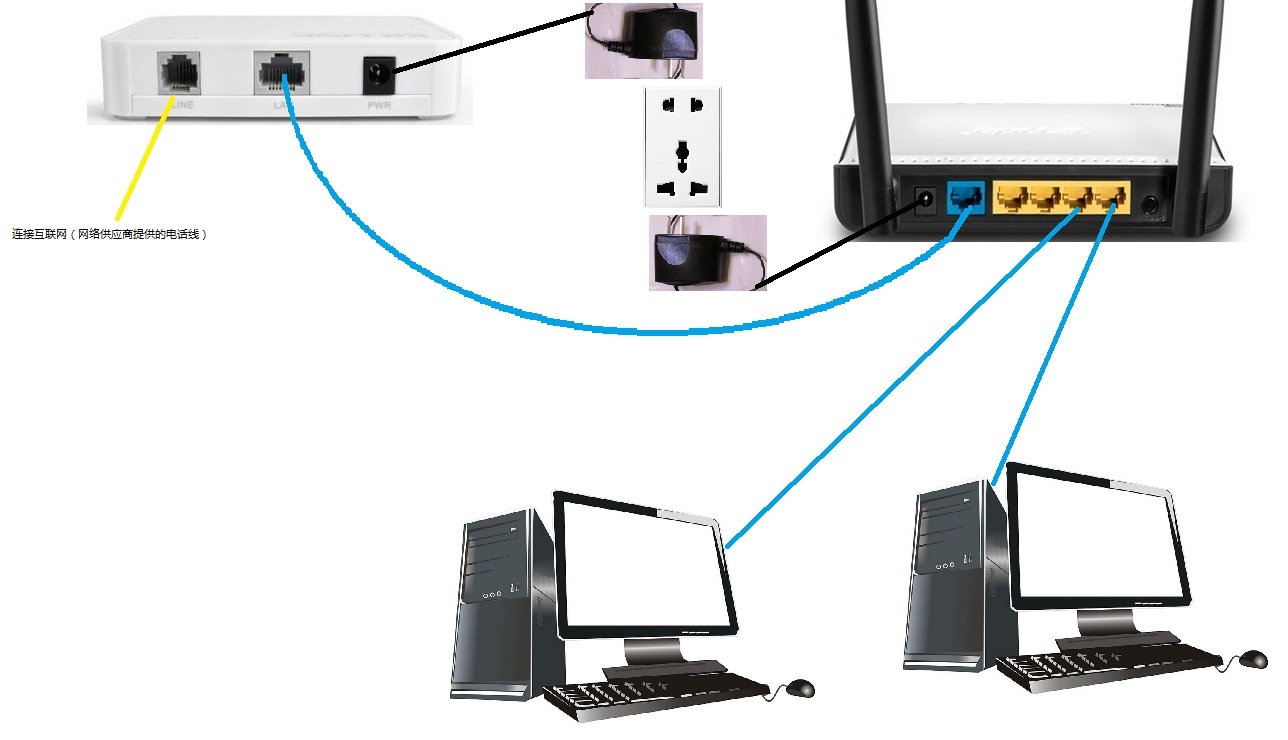 1首先將要連的路由器、電腦用網線連接好。路由器連接路由器將作為子的路由的internet那個端口連到主路由的一個分端口,說白了就是將子路由器作為一個電腦連接到主路由上。2確保第一步...
1首先將要連的路由器、電腦用網線連接好。路由器連接路由器將作為子的路由的internet那個端口連到主路由的一個分端口,說白了就是將子路由器作為一個電腦連接到主路由上。2確保第一步...
已有3條答案
聽雨軒丶屬曖昧
回答數:4834 | 被采納數:0
2016-12-25 10:31:13
1首先將要連的路由器、電腦用網線連接好。
路由器連接路由器將作為子的路由的internet那個端口連到主路由的一個分端口,說白了就是將子路由器作為一個電腦連接到主路由上。
2確保第一步連接暢通後,下麵就進入到路由器的配置過程。在連接主路由器的一個電腦上打開IE瀏覽器,在地址框中輸入192.168.1.1這是會出現一個提示框讓你輸入: 用戶名和密碼
將你以前設置的用戶名和密碼輸入進去,如果是新買的路由要查看說明書上設置的默認用戶名和密碼。
3下麵就對局域網主路由進行設置:點擊網絡參數-->LAN口設置:IP地址設置:192.168.1.1 (也可以設為其他的,這裏采用通用做法) 子網掩碼:255.255.255.255
4上述操作完成後,關閉即可,下麵再對子路由器進行設置,操作大致相同,仍然是首先在連接子路由器的一個電腦上打開IE瀏覽器,在地址框中輸入192.168.1.1
接下來步驟與2相同
5點擊網絡參數-->LAN口設置:IP地址設置:192.168.2.1 (注意這裏是 2 了哦,跟上麵有所區別)
子網掩碼:255.255.255.255
6這次WAN口也要進行設置:
IP地址:192.168.1.N (如果主路由設置為DHCP,則此處可以不設)
子網掩碼:255.255.255.255 網關:192.168.1.1
該部分設置的是將主路由的IP當做寬帶連接來設置。也就是本路由收發信息都交給了主路由。設置好後保存即可。
希望回答對你有幫助。
你好,串聯路由器的話,還是比較複雜,利用子線網端連接下一個路由器,這個路由器不能直接連接WAN口,所以,你需要在主要的第一個路由器連接無線網,就是WAN口,然後依次連接下去,這樣能夠保證網絡的傳輸不卡頓等。最簡單的辦法就是按照路由器的說明書來操作,上麵很詳細的。
一、主路由器設置方法:
1、先將網線(總線)插在無線路由器的WAN口,用一條網線一頭插入無線路由器的任意LAN口一頭連接電腦網卡,開啟路由器的電源。
2、電腦打開瀏覽器在地址欄填上無線路由器的設置網址:192.168.1.1(路由器背麵有標注)。
3、然後輸入admin默認賬戶名和密碼相同(路由器背麵也有原始數據的提示)點確定。
4、進入無線路由器設置界麵之後,按照設置向導選擇上網方式(不同的寬帶選擇的方式也不同),輸入上網賬號及密碼。
5、保存,繼續設置無線密鑰,(密碼建議使用數字和英文組合,最好中間使用@符號,這樣防止給別人蹭網)
6、保存以後,即可正常上網了。
7、如果異常,不妨點擊無線路由器的重置按鈕,再設置一下路由器即可。
二、副路由器的設置方法:
1、副路由器先不要連接主路由器。
2、網線一頭連接次路由器的任意LAN口一頭連接電腦。
3、通過電腦瀏覽器登陸界麵LAN口IP改成192.168.2.1,避免與主路由器IP網段有衝突;
4、WAN口上網方式選擇:動態IP連接,開啟DHCP服務器。
5、無線設置賬號及密鑰,保存退出即可。
6、從主路由器的任意一個LAN口接條網線到次無線路由器的WAN口上,這個時候電腦就可以上網了。
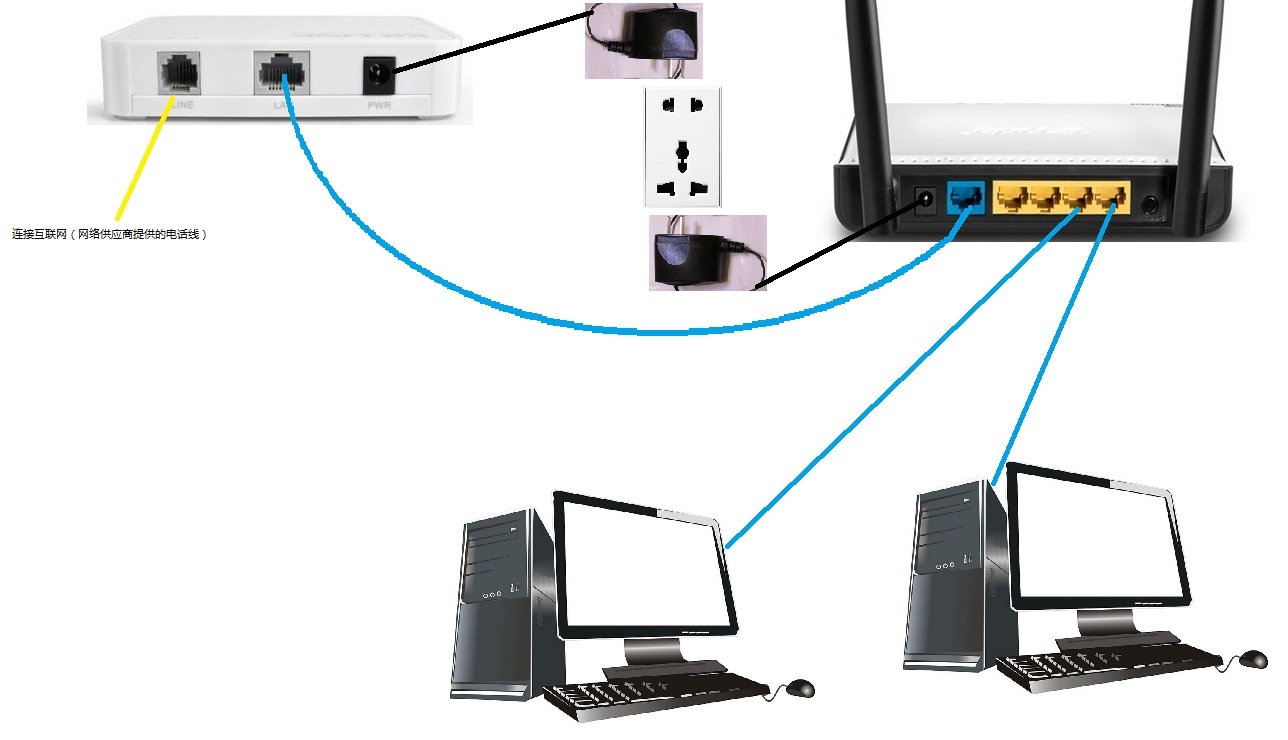 1首先將要連的路由器、電腦用網線連接好。路由器連接路由器將作為子的路由的internet那個端口連到主路由的一個分端口,說白了就是將子路由器作為一個電腦連接到主路由上。2確保第一步...
1首先將要連的路由器、電腦用網線連接好。路由器連接路由器將作為子的路由的internet那個端口連到主路由的一個分端口,說白了就是將子路由器作為一個電腦連接到主路由上。2確保第一步...